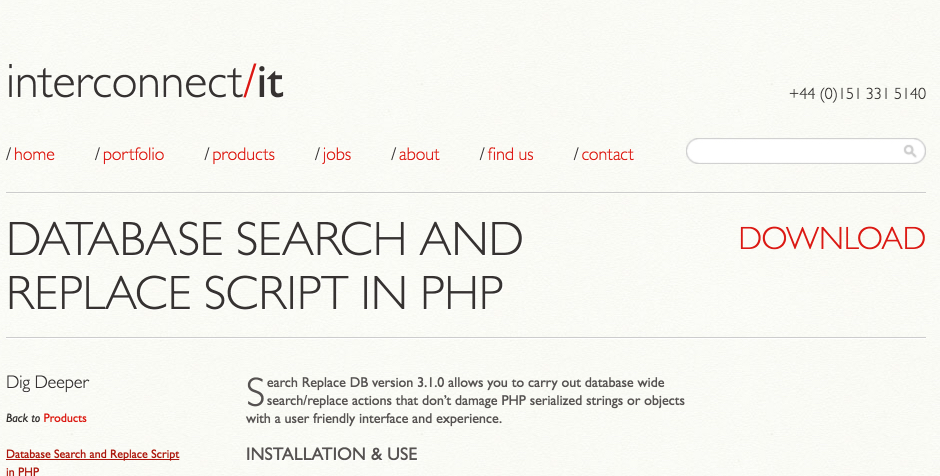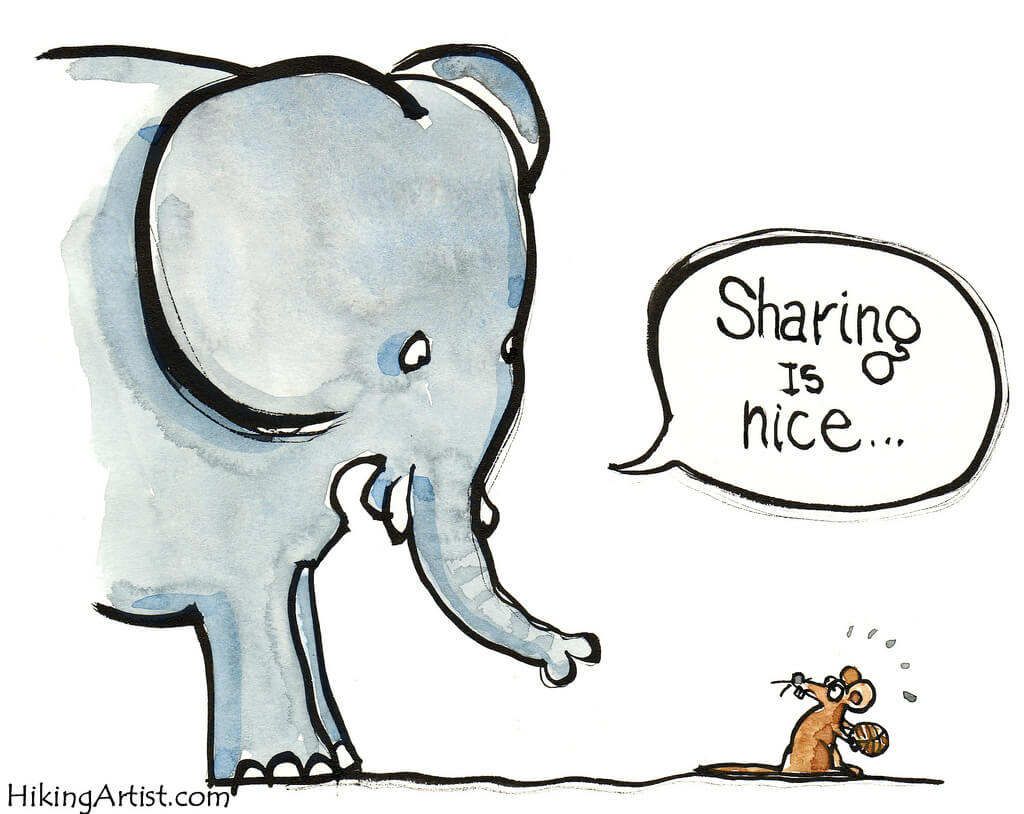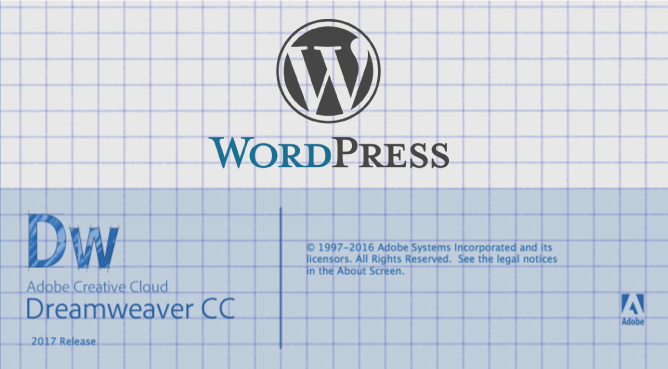WordPressでバックアップを取る際に必要なのが、
- WordPressのFTPファイル
- データベース(sqlファイル)
この二つが最低限必要になります。
ドメインの変更やサーバーの変更、PHPファイルをいじるときにはバックアップが必要です。
なぜなら、これらの作業のときに手順を間違えたり、いじってはいけない箇所を誤っていじると復旧に膨大な時間がかかってしまうからです。
バックアップを取る方法を知っていれば、早ければ30分程で。データの容量が大きい場合は時間がかかりますが寝る前にダウンロードなどしておけば起きた頃にはバックアップが取れてますので、ぜひ取るようにしてください。
さて実際にバックアップを取る方法を載せていきます。
WordPressのFTPファイル
こちらに関しては、FTPに入りダウンロードするだけなので省略したいと思います。
使用しているFTPのソフトなどにもよってくると思うので、自分が使用している「FTPソフト名 データ ダウンロード」などで検索してみてください。
データベース(sqlファイル)
さて本題はこちらです。
こちらのデータベースのダウンロードの仕方が少々ややこしいのでこちらについて書いていきたいと思います。
私が使用しているサーバーがXserverなので、こちらを例にして書いていきたいと思います。
まずXserverの公式サイトからサーバーパネルにログインします。
サーバーパネルの画面になったら、Mysql設定をクリックします。
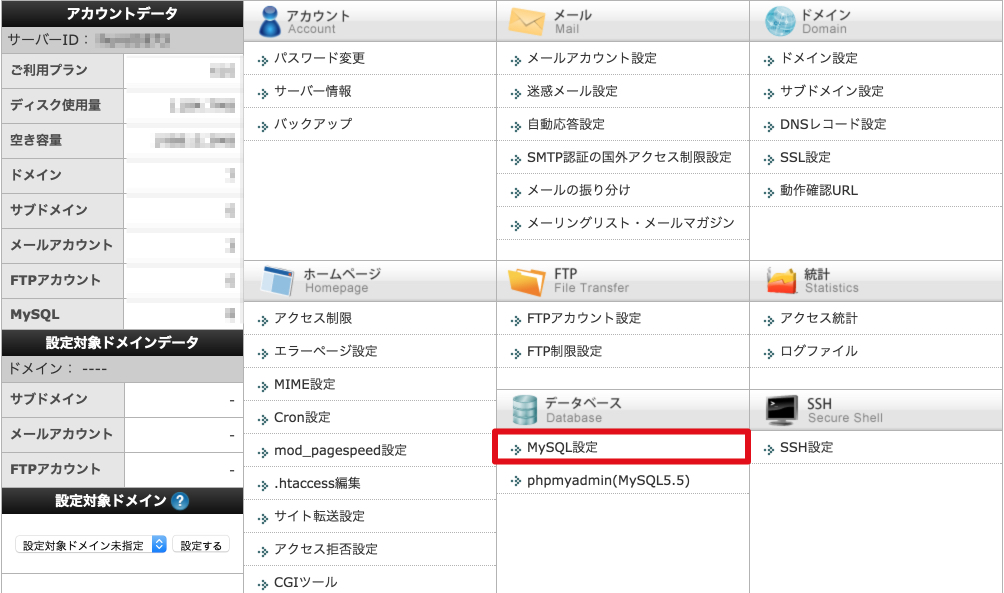
クリックしたらダウンロードしたいデータベースを保管しているデータベースのユーザー名を確認します。
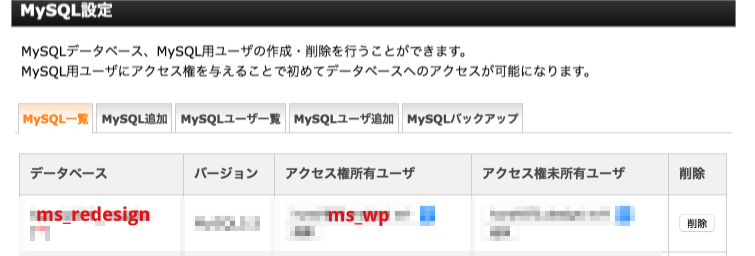
(データ保護のためモザイクをかけていますが、これに近い表記で書いてあります。)
今回はms_redesignというデータベースをダウンロードしたいので、アクセス権所有ユーザーの「ms_wp」でphpmyadminにログインします。
アクセス権所有ユーザーのパスワードを忘れたという方でも、タブにある「mysqlユーザー追加」で新しくユーザーとパスワードを追加できるので、そちらを登録し「アクセス権未所有ユーザー」で登録したばかりのユーザーを追加してください。
さてこれでユーザー名とパスワードを確認したら、実際にphpmyadminにログインします。
元のページに戻り、赤枠のところからログイン画面にいきます。
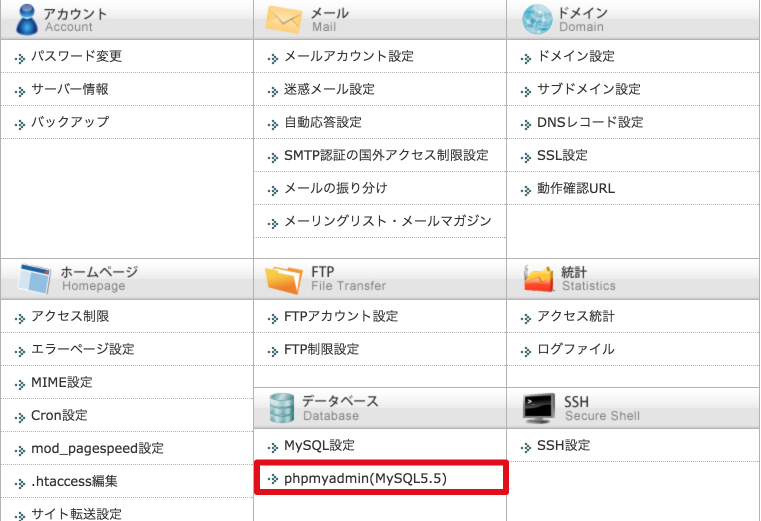
すると、すぐにユーザー名とパスワードを入力する欄が現れるので、先ほどのデータベースにアクセスできるアクセス所有者のユーザー名とパスワードを使い、ログインします。ログインできたらこちらの画面が現れると思います。
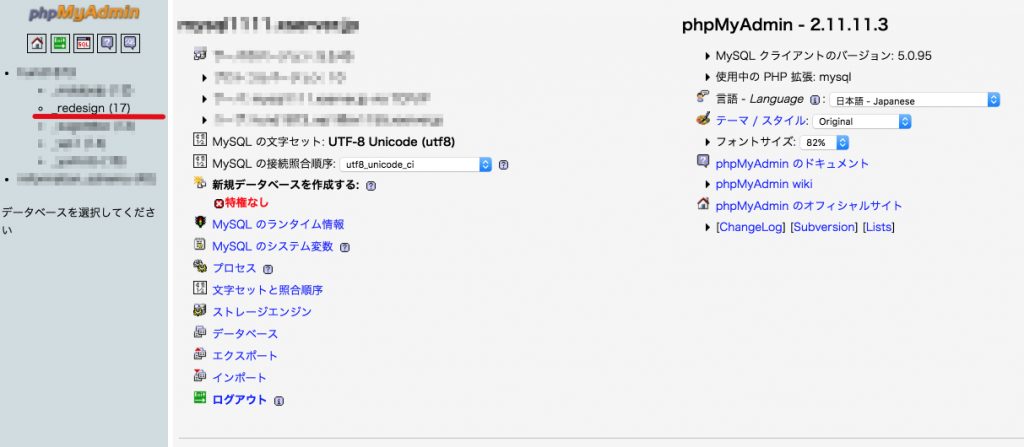
今回はこのサイトのデータベースをダウンロードしていくので、左側サイドバーにある「_redesign」をクリックします。
さてここからダウンロードとアップロードができるので、それぞれ分けて説明していきたいと思います。
SQLファイルダウンロード
SQLファイルダウンロードは主にバックアップであったり、サーバーの移動をする場合に使用します。
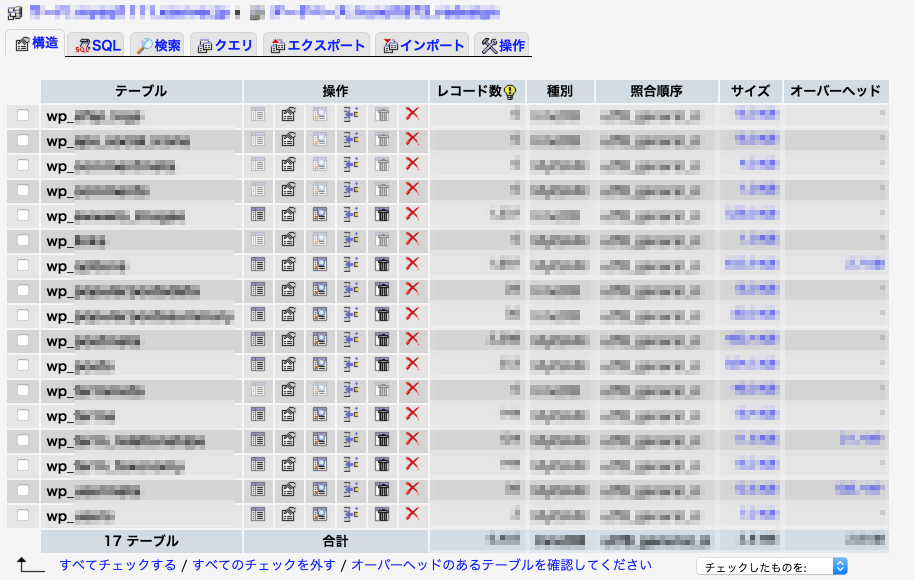
この画面で「エクスポート」を選択します。
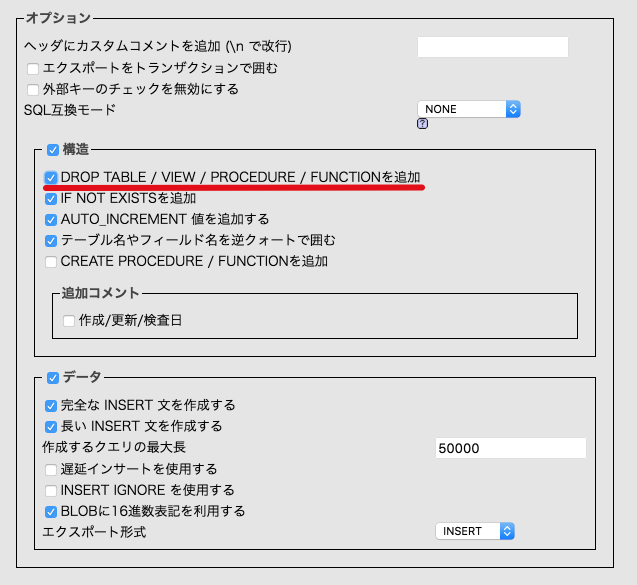
この画面に移ったら、赤線の引いてある
「DROP TABLE/VIEW/PRODUCTION/FUNCTIONを追加」のところにチェックを入れます。
他の箇所はノータッチのままで大丈夫です。
下へ移り、

「”zip形式”」の箇所にチェックを入れ、「実行する」を押します。
これでダウンロードは完了です。
使用する際にはzipファイルから解凍して使ってください。
SQLファイルアップロード
次にアップロード方法です。
アップロードをする時は、サーバーの移動や何かミスをした時に取っていたバックアップデータに戻す時ですね。
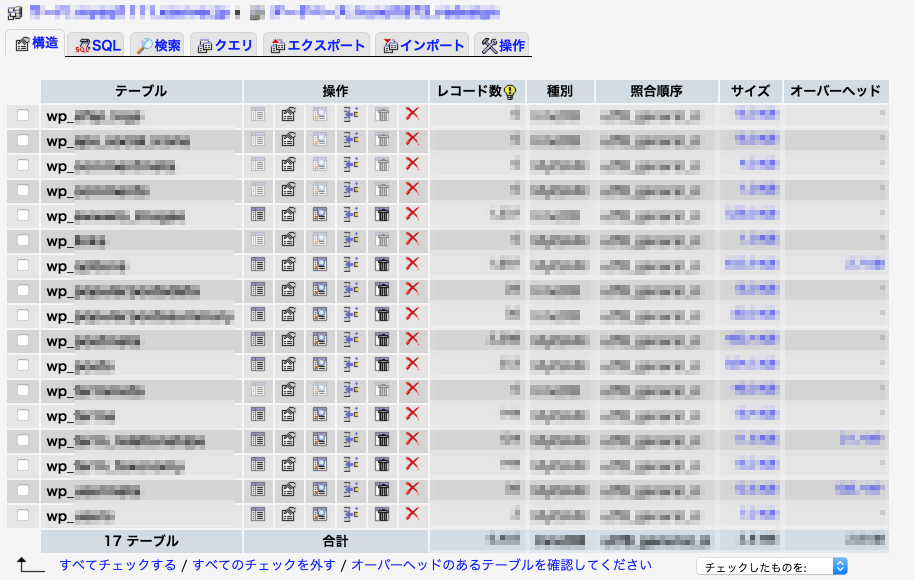
先ほどのこちらの画面から次は「インポート」を選択します
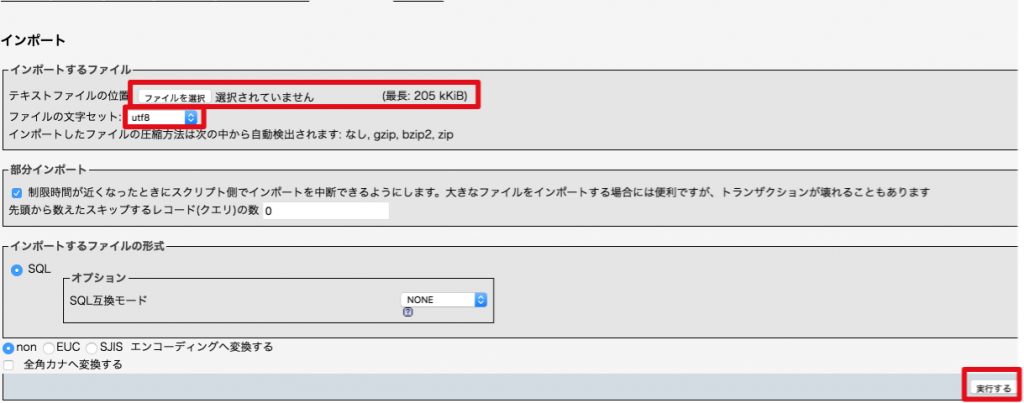
ファイルを選択する箇所からダウンロードしておいたsqlファイルを選択し、「実行する」を押します。
特に何もいじる必要はありませんが、utf8になっているかの確認だけしておいてください。
他のものになっていると、文字化けしてしまいます。
これでアップロードは完了です。
まとめ
SQLファイルのダウンロードもアップロードも慣れてしまえば、そんなに難しいことではありません。
データベースとかサーバーとか難しい…と思いますが、やり方さえ知っていればその深い知識までは必要ないので恐れずにやってみてください。